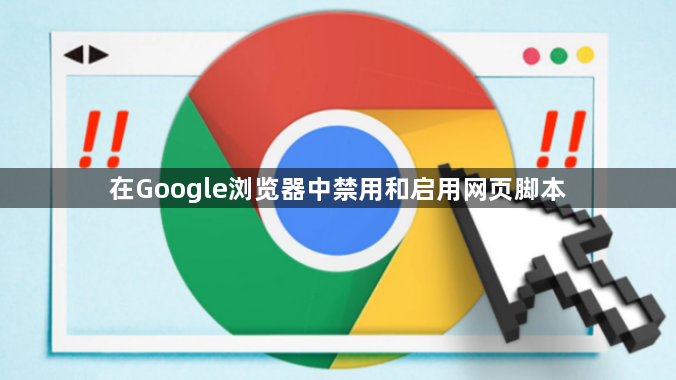
1. 进入设置页面:打开Chrome浏览器,点击右上角的三个点,选择“设置”。
2. 找到隐私与安全设置:在设置页面中,向下滚动找到“隐私与安全”部分。
3. 点击网站设置:在“隐私与安全”部分中,点击“网站设置”。
4. 进入JavaScript设置:在“网站设置”页面中,找到“JavaScript”选项并点击进入。
5. 禁用或启用网页脚本:在“JavaScript”设置页面中,可以看到一个用于控制网页脚本的开关。如果将其设置为“阻止(推荐)”,则Chrome浏览器将阻止大多数网站的JavaScript脚本运行,即禁用了网页脚本。如果需要重新启用网页脚本,只需将开关切换回“允许”即可。
6. 管理特定网站的脚本权限:在同一页面中,还可以通过添加特定网站的方式来单独管理某些网站的脚本权限。点击“添加”按钮,输入网站地址,然后选择是否允许该网站运行脚本。这样可以针对个别网站进行更精细的脚本控制,而不是对所有网站统一禁用或启用脚本。
请注意,禁用网页脚本可能会导致一些网站的功能无法正常使用,因为很多网站的交互功能和内容加载都依赖于JavaScript脚本。因此,在禁用脚本之前,请确保你了解这可能带来的影响。

